
Net als de meeste besturingssystemen, wordt je Mac geleverd met een handvol standaard-apps die allerlei gebruiksmogelijkheden omvatten: kantoorwerk, webbrowsen, e-mail, taken en taken, kaarten en navigatie, fotobeheer, muziek en podcasts en meer.
Hoewel Apple een algeheel goed werk heeft geleverd bij het benoemen van deze apps, kun je nog steeds in de war raken door wat ze doen of dat je sommige van hen echt nodig hebt - en dit is waar, of je nu een recente converteren naar Mac bent of een lange tijd tevreden bent Mac-veteraan.
In dit bericht bekijken we ALLE standaardtoepassingen die bij Apple's desktopbesturingssysteem zijn geïnstalleerd, leggen uit wat ze doen en of u om hen geeft of niet.
Je Basic Mac-apps
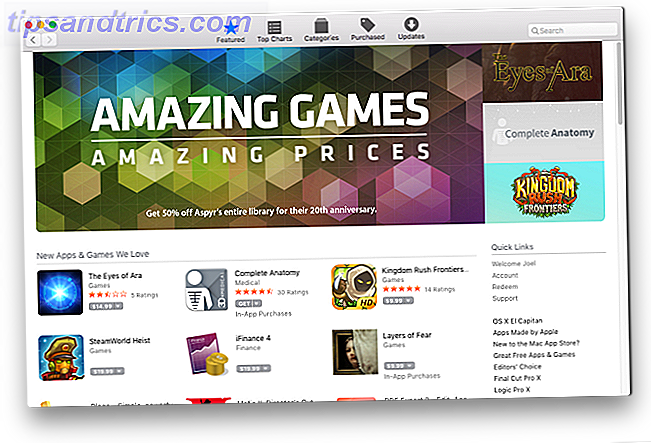
App Store.app (nuttig): de App Store is een methode om nieuwe apps op je systeem te installeren, maar zelfs als je het om deze reden nooit gebruikt, dient het nog steeds een belangrijk doel: het onderhouden van de updatecyclus van El Capitan zelf.
Automator.app (Very Useful): deze app biedt een manier om honderden verschillende systeemacties te automatiseren die u kunt combineren en gebruiken om complexe taken uit te voeren zonder programmeer- of scriptingkennis. Heb je het nodig? Niet echt. Moet je het leren? Absoluut.
Calculator.app (nuttig): ik gebruik deze app dagelijks op een dagelijkse basis, of het nu gaat om het bijwerken van mijn persoonlijke budgetten, het berekenen van geschatte belastingbetalingen, of gewoon een deel van de mentale wiskunde die ik op dit moment niet wil uitvoeren, maar het is vaak sneller om de directe wiskundige functie van Spotlight te gebruiken In plaats daarvan Efficiënter zoeken In Mac OS X met onze beste spot Tips Efficiënter zoeken In Mac OS X met onze beste tips Spotlight is al jaren een geweldige Mac-functie, met Cupertino regelmatig Redmond in de leer kunst van zoeken op desktop. Hier zijn een paar tips om meer te vinden op je Mac. Lees verder .

Calendar.app (Very Useful): deze app is een schone en efficiënte manier om uw dagelijkse taken te beheren. Het is misschien niet de meest geavanceerde agenda-app die er is, maar het is meer dan genoeg voor de meeste gebruikers die bijvoorbeeld geen klein bedrijf hebben. Synchroniseert met iCloud.
Chess.app (Not Useful): Waarom is Chess een systeemapp in Mac? Verder, waarom dacht Apple dat het nodig was om het te beschermen met systeemintegriteitsbescherming Hoe de systeemintegriteitsbescherming uit te schakelen (en waarom niet) Hoe de bescherming van systeemintegriteit uit te schakelen (en waarom niet) Er zijn meer redenen om te vertrekken macOS 'System Integrity Protection op dan het uit te schakelen, maar het uitzetten is eenvoudig. Lees verder ? Maar ik dwaal af. Schaken is gewoon een eenvoudige schaak-app die offline is.
Contacts.app (Handig): Deze app is in wezen een digitale Rolodex die contactgegevens opslaat van je vrienden, familieleden en kennissen. Het synchroniseert met iCloud, waardoor de informatie kan worden gebruikt in andere iCloud-apps zoals Mail.
Dashboard.app (nuttig): Dashboard biedt een centraal scherm dat u kunt laden met widgets. Een widget is als een interactieve 'mini-app' die alleen op Dashboard staat, zoals een kalenderviewer of een weersvoorspelling. En ja, u kunt widgets van derden installeren als u 11 Mac Dashboard Widgets wilt gebruiken. 11 Mac Dashboard-widgets die u daadwerkelijk zult gebruiken Hoe lang is het geleden dat u het dashboard van uw Mac gebruikte? Als je bent zoals de meeste gebruikers, is dit lang geleden - en dat is jammer. Lees verder .

Dictionary.app (nuttig): een eenvoudige maar potentieel nuttige app als u ooit toegang tot een woordenboek, thesaurus of Wikipedia nodig hebt. Geleverd door respectievelijk het New Oxford American Dictionary en de Oxford American Writer's Thesaurus. Ik persoonlijk gebruik het nooit.
DVD Player.app (niet nuttig): deze app kan ook verouderd zijn. Moderne Macbooks, iMacs en andere Apple-machines zijn niet meer uitgerust met dvd-drives, dus dvd-speler is alleen nuttig als je zoiets als een extern dvd-station hebt. Bovendien kunnen apps zoals VLC sowieso dvd's afspelen.
FaceTime.app (nuttig): FaceTime is eigenlijk de Apple-versie van een meer gestroomlijnde Skype: u kunt zowel audio-oproepen als videogesprekken met andere FaceTime-gebruikers starten en ontvangen. Helaas betekent dit dat je dit alleen kunt gebruiken tussen Apple-apparaten. Als u vrienden of familie heeft op Windows of Android, heeft u Skype, Google Hangouts enzovoort nodig.

Lettertype Book.app (erg handig): in tegenstelling tot Windows of Linux, wordt Mac geleverd met een ingebouwd hulpprogramma voor lettertypebeheer dat het heel eenvoudig maakt om lettertypefamilies van uw systeem te installeren, vooraf te bekijken en te verwijderen. Ik vind het leuk omdat ik een grote lettertype-freak ben en Font Book systeemlettertypen kan scheiden van door de gebruiker geïnstalleerde lettertypen, waardoor het gemakkelijker wordt om te weten wat ik heb geïnstalleerd.
Game Center.app (niet nuttig): Game Center is bedoeld als een centraal gebied waar je games kunt vinden, zowel single- als multiplayer, om alleen of met vrienden te spelen. Het vereist uw Apple ID als een login. Helaas zijn er niet veel spellen en de spellen die er zijn, zijn niet opmerkelijk. Voor Mac App Store-spellen dwingt Apple ontwikkelaars Game Center te gebruiken voor multiplayer Game Center gebruiken en uitschakelen op Mac en iOS Game Center gebruiken en uitschakelen op Mac en iOS Apple's Game Center streeft ernaar om mobiele games te spelen weer een sociale activiteit, maar het gebruik van de service is niet zo eenvoudig meer. Lees verder .
GarageBand.app (nuttig): een eenvoudige en intuïtieve muziekstudio die u kunt gebruiken om loops, muziek of zelfs podcasts te maken. GarageBand gebruiken: een stapsgewijze handleiding GarageBand gebruiken: een stapsgewijze handleiding GarageBand is een krachtige software voor het opnemen en bewerken van audio voor Mac, maar aan de slag gaan is moeilijk. Deze tutorial laat je zien hoe je GarageBand gebruikt. Lees verder . Veel nieuwe muzikanten gebruiken dit als een opstap naar meer complexe apps zoals Logic Pro X, en het is zo handig dat deze app alleen al een reden is waarom sommige Windows-gebruikers in de eerste plaats naar Mac converteren.
iBooks.app (Handig): iBooks is als iTunes voor e-boeken. Het wordt geleverd met een ingebouwde winkel waar je duizenden titels kunt kopen (inclusief recente reguliere releases) of je kunt je eigen titels importeren als je ebooks op je systeem hebt staan. Ik gebruik het voornamelijk als een e-boeklezer en -manager - en ik vind het geweldig omdat het zowel eenvoudig als mooi is. Ondersteunt zowel EPUB- als PDF-indelingen.
iMovie.app (nuttig): een eenvoudige en intuïtieve filmeditor die je vrijwel kunt zien als "GarageBand voor films". U kunt onbewerkte clips en afbeeldingen importeren, deze samen bewerken en wegwerken met tekst, muziek en standaard nabewerkingseffecten. Je zou verbaasd zijn over het aantal YouTube-video's met iMovie!

iTunes.app (nuttig): iedereen kent iTunes, zelfs degenen die nog nooit een Mac in hun leven hebben aangeraakt! In de loop der jaren is het uitgegroeid tot een soort alles-in-één mediabeheerder voor muziek, films, tv-programma's en iOS-apparaten. maar ik gebruik het vooral voor het beheren en beluisteren van podcasts. Voor muziek en andere vormen van media, geef ik de voorkeur aan het gebruik van een iTunes alternatief Alternatieven voor iTunes: 5 Beste gratis muziekspelers voor Mac OS X Alternatieven voor iTunes: 5 beste gratis muziekspelers voor Mac OS X Tenzij je vastgeketend bent aan het iTunes-ecosysteem en geen andere keus hebben dan om het te gebruiken, misschien wilt u overwegen om over te schakelen naar een van deze alternatieven. Meer lezen omdat iTunes opgeblazen is en soms traag kan zijn.
Image Capture.app (niet nuttig): als u een scanner of camera op uw computer hebt aangesloten, kunt u Image Capture gebruiken om foto's te maken. Sommige oudere digitale camera's kunnen erop vertrouwen dat een app zoals Image Capture rechtstreeks van het apparaat kan worden geïmporteerd, maar de meeste hebben nu wifi-sharing (of u kunt de SD-kaart gewoon in uw lezer plaatsen).
Keynote.app (Handig): Keynote is Apple's antwoord op Microsoft PowerPoint. Hiermee kun je allerlei interessante presentaties maken, variërend van eenvoudig en elegant tot complex en geavanceerd, vooral als je een paar kneepjes van het vak hebt geleerd. 3 Geavanceerde Keynote Presentatie Trucs die je moet weten [Mac] 3 Geavanceerde Keynote Presentatie Trucs Jij Should Know [Mac] Meer lezen. Het kan importeren en exporteren naar PowerPoint-indelingen, dus u hoeft zich geen zorgen te maken over compatibiliteit.
Launchpad.app (niet nuttig): Launchpad is toegevoegd als een manier om de ervaring tussen iOS en Mac te verenigen, maar ik weet niet zeker of dit nodig was. De primaire functie is om u te helpen bij het vinden en starten van apps, maar Spotlight kan hetzelfde doen (en Spotlight is op alle mogelijke manieren objectief beter, vooral omdat het verloren bestanden in een oogwenk kan vinden). Je hebt toegang tot het startvlak door op F4 te drukken of door met vier of meer vingers op een trackpad te knijpen.
Mail.app (Handig): de standaardapp voor het afhandelen van e-mailaccounts en inboxen. Het is eigenlijk best goed als je het mij vraagt, maar ik gebruik het niet omdat er een paar interface-eigenaardigheden zijn die ik niet leuk vind. In plaats daarvan gebruik ik Postbox als een alternatieve e-mailclient, 5 Apple Mail-alternatieven voor Mac OS X 5 Alternatieven voor Apple Mail voor Mac OS X Elke Mac wordt geleverd met een gratis e-mailtoepassing, maar het is niet het beste en het einde van OS X e-mail oplossingen. Hier zijn vijf van de beste alternatieven. Lees meer, maar veel mensen gebruiken Mail en vinden het geweldig.

Maps.app (nuttig): Eerlijk gezegd hou ik echt van kaarten omdat de interface eenvoudig is zonder primitief te zijn en de animaties soepel en vloeiend zijn. Je kunt ook rechtstreeks naar je iPhone of iPad sturen via de Share-knop, wat fijn is. Helaas is het nog steeds niet zo goed als Google Maps 13 Google Maps Tips voor een slimmere navigatie op uw iPhone 13 Google Maps Tips voor een slimmere navigatie op uw iPhone Google Maps is nu een 'communicatiemiddel'. Laten we eens kijken naar de voordelen - sommige nieuw en wat oud - die ons kunnen helpen de wereld om ons heen te begrijpen. Lees verder .
Messages.app (nuttig): berichten laten u onbeperkt sms-berichten verzenden en ontvangen met andere iMessage-gebruikers, en deze berichten kunnen foto's, audioclips en andere soorten bestanden bevatten. Het is vooral handig als je veel vrienden van Apple-fans hebt, maar je kunt het programma ook gebruiken met Jabber en een paar andere IM-protocollen als je wilt.
Mission Control.app (erg handig): wanneer je Mission Control activeert, "zoomt alles uit" zodat je al je actieve apps in één keer kunt zien. Dit maakt het heel gemakkelijk om van de ene app naar de andere te schakelen zonder een commando + een aantal keren te tabben, vooral als je tien of meer apps hebt geopend. Het is ook geweldig voor het beheer van meerdere virtuele desktops. Meerdere desktops gebruiken in Mac OS X Meerdere desktops gebruiken in Mac OS X Meerdere desktops zijn oorspronkelijk in 2011 aan Apple's desktopbesturingssysteem toegevoegd, maar een groot aantal gebruikers is nog steeds verrast om de desktop te vinden functie bestaat überhaupt. Lees Meer, wat elke Mac-gebruiker zou moeten doen.
Notes.app (nuttig): hoewel Evernote en OneNote de twee regerende koningen zijn van digitale notitie nemen Evernote versus OneNote: welke app voor notities maken is geschikt voor u? Evernote versus OneNote: welke app voor het maken van aantekeningen past bij u? Evernote en OneNote zijn geweldige notitie-apps. Het is moeilijk om tussen de twee te kiezen. We hebben alles vergeleken van interface tot organisatie van notities om u te helpen bij het kiezen. Wat werkt het beste voor jou? Lees meer, Apple Notes is een inhaalslag. Het kan worden geïntegreerd met iCloud, dus het is de beste optie als u zowel Mac als iOS gebruikt, anders wilt u misschien liever een platformoverschrijdende optie kiezen. Als u toch met Notes terechtkomt, beheer deze tips dan voor een maximale productiviteit 10 Tips om het maximale uit Apple Notes te halen op OS X 10 Tips om alles uit Apple Notes op OS X te halen Bent u overgestapt op de sterk verbeterde Notes-app van Apple? ? Hier zijn enkele tips voor het verbeteren van uw workflow. Lees verder .

Numbers.app (Handig): Net zoals Keynote de Apple-versie van PowerPoint is, is Numbers de Apple-versie van Excel. Het is jammer dat Apple ervoor gekozen heeft het op deze manier te noemen - de app zelf is geweldig, maar de naam is vaag, vooral wanneer je op zoek bent naar Numbers-tips online. Als u veel spreadsheetwerk doet, zult u deze veel gebruiken.
Pages.app (Handig): hier hebben we het antwoord van Apple op Microsoft Word en de trend geldt hier: eenvoudig, duidelijk, maar lang niet zo rijk als feature-rijk. Het is fantastisch om woorden op een pagina te krijgen - en dat is meer dan genoeg voor de meesten - maar als je een volwaardige tekstverwerker nodig hebt, kun je misschien kiezen voor een van deze betaalde alternatieven in plaats van 5 Mac Word-processors om je te helpen dat college te schrijven Paper 5 Mac Word-processors om u te helpen schrijven dat College Paper Het vinden van bronnen om aan te halen is eenvoudig. Het plannen van een paper is eenvoudig. Ga je zitten en schrijf je het ding? Veel moeilijker - doe jezelf een plezier en krijg de juiste tool voor de klus. Lees verder .
Photo Booth.app (nuttig): Wilt u een foto of video van uzelf maken? Photo Booth kan dat doen met behulp van de ingebouwde camera van uw Mac of een extern verbonden camera, in drie modi: één foto, vier snelle foto's of een filmclip. Je kunt ook meer dan 20 verschillende effecten toevoegen als je plezier wilt hebben.
Photos.app (Handig): een centrale bibliotheek waarmee u uw foto's en video's gemakkelijk kunt organiseren en beheren. Er worden geen foto's of video's gemaakt (gebruik hiervoor Photo Booth), maar het is geweldig voor het opslaan van albums en het maken van "projecten" zoals diavoorstellingen, afdrukken, kaarten enzovoort. Het kan zelfs RAW-bestanden bewerken, maar serieuze fotografen moeten overwegen om Lightroom in plaats daarvan te gebruiken.
Preview.app (erg handig): als je veel afbeeldingen bekijkt of regelmatig PDF-documenten leest, bereid je dan voor om Preview vaak te gebruiken. Het kan ook andere bestandstypen aan, inclusief onbewerkte camera-uitvoer. De beste gratis RAW-beeldprocessors voor Mac OS X De beste gratis RAW-beeldprocessors voor Mac OS X Photoshop is duur, en hoewel velen graag een maandelijkse vergoeding betalen voor Adobe's herziene versie Creative Cloud-systeem, anderen zullen eerst voorrang geven aan gratis software. Eén ding is zeker: als u ... Lees meer, PowerPoint-presentaties en Photoshop PSD's. Merk op dat er een aantal coole Preview-trucs zijn die je moet beheersen. 10 Tips die je moet kennen over Mac Preview 10 Tips die je moet kennen over Mac Voorvertoning Lees Meer (zoals splitsen en samenvoegen van PDF's).
QuickTime Player.app (nuttig): niet alleen is dit de standaardvideospeler voor Mac, QuickTime Player wordt ook geleverd met een heleboel andere nuttige functies, zoals de mogelijkheid om audio op te nemen, uw scherm op te nemen, video's te splitsen en naar YouTube te uploaden .
Reminders.app (Handig): je zou denken dat Herinneringen een alarmapp is - wat niet onwaar is omdat het een alarmfunctie heeft - maar het is eigenlijk een to-do lijst-app. Maak meerdere lijsten met meerdere items in elke lijst en stel alarmsignalen in voor individuele items als je dat wilt (afhankelijk van de tijd of wanneer je een locatie opgeeft Locatieherinneringen instellen in iPhone-herinneringen Locatiewaarschuwingen instellen in iPhone Herinneringen Locatie instellen- op basis van waarschuwingen met behulp van de app iOS Herinneringen en vergeet nooit om brood te kopen of om ooit weer een pakket op te halen. Lees meer). Het synchroniseert met iOS-apparaten via iCloud, kan ook worden gebruikt voor terugkerende meldingen.

Safari.app (Handig): Safari is Mac's venster naar internet. Veel mensen adviseren Chrome te kiezen via Safari Safari versus Chrome op OS X: welke browser is geschikt voor u? Safari versus Chrome op OS X: welke browser is geschikt voor u? Chrome of Safari? Het is geen eenduidig antwoord. De waarheid is dat merkloyaliteit contraproductief is. Je moet je opties regelmatig opnieuw bekijken om te zien of er misschien iets beters bestaat. Meer lezen, maar er zijn verschillende goede redenen waarom u Chrome niet zou moeten gebruiken op een Mac 10 Redenen waarom u Chrome niet zou moeten gebruiken op een MacBook 10 Redenen waarom u Chrome niet zou moeten gebruiken op een MacBook Chrome is voor veel mensen de eerste ding geïnstalleerd op een nieuwe Macbook. Logisch: in de beginperiode kreeg Chrome de reputatie licht en snel te zijn. Lees verder . Wat mij betreft, ik ben een grote fan van Opera, ook al heeft het gebreken in vergelijking met andere browsers Welke browser is het beste? Rand versus Chrome versus Opera versus Firefox Welke browser is het beste? Edge versus Chrome versus Opera vs. Firefox De browser die u nu gebruikt, is misschien niet de beste voor u. De browserarena verandert zo vaak dat uw conclusies uit eerdere vergelijkingen van vorig jaar dit jaar misschien helemaal verkeerd zijn. Lees verder .
Stickies.app (niet nuttig): met Stickies kunt u 'plaknotities' maken en onderhouden die op uw bureaublad staan. Dit concept was erg populair in het begin van de jaren 2000, maar nu hebben we speciale notities zoals Evernote en zijn alternatieven. De beste alternatieven voor Evernote die je vandaag nodig hebt De beste alternatieven voor Evernote die je vandaag nodig hebt Evernote's recente prijsstijging en beperking van twee apparaten want het gratis plan verstoorde je workflow voor notities? Dan is het tijd om nog eens naar de beste Evernote-alternatieven te kijken. Meer lezen en herinneringen op smartphonegebaseerde wijze, Stickies is weinig meer dan onnodige rommel.
TextEdit.app (niet nuttig): Hoewel het vaak wordt beschreven als een "tekstverwerker", is Teksteditor meer als Kladblok dan als Word - en voor eenvoudige tekstbewerking zijn er zoveel betere en krachtigere alternatieven dat niemand meer Teksteditor zou moeten gebruiken. Mijn redacteur van keuze? Visual Studio-code of Sublieme tekst.
Time Machine.app (erg handig): Weten hoe je Time Machine moet gebruiken, is een MUST voor alle Mac-gebruikers. Met deze app kun je eenvoudig je persoonlijke gegevens migreren naar een nieuwe Mac-installatie of je systeem herstellen naar een eerder punt. Gegevens herstellen van back-ups van Time Machine Gegevens herstellen van back-ups van Time Machine Het is heel eenvoudig om Time Machine in te stellen, de back-upsoftware die bij elke Mac wordt meegeleverd, maar hoe krijg je je bestanden terug als er iets misgaat? Meer lezen als iets ooit catastrofaal verkeerd gaat. En het is nog eenvoudiger in gebruik met deze back-uphulpmiddelen van derden 5 Lokale Mac-back-upoplossingen die geen Time Machine 5 zijn Lokale Mac-back-upoplossingen die geen Time Machine zijn Er bestaan veel Mac-back-upopties, en veel daarvan functies hebben waarmee de standaard back-upapp van Apple niet kan concurreren. Lees verder .
Een kijkje in de map Hulpprogramma's
De submap Hulpprogramma's in de map Toepassingen bevat een handvol systeemhulpprogramma's die u misschien wel of niet van nut kunnen zijn, maar die op een bepaald moment waarschijnlijk van pas zal komen.
Activity Monitor.app: vergelijkbaar met Task Manager op Windows, maar meer in de diepte. Bekijk alles van CPU-gebruik per proces tot totale RAM-beschikbaarheid, van energie-impact per proces tot algehele netwerkactiviteit. Het is een van de belangrijkste ingebouwde systeemhulpprogramma's 9 Handige ingebouwde Mac OS X-hulpprogramma's die u waarschijnlijk nog nooit hebt gebruikt 9 Handige ingebouwde Mac OS X-hulpprogramma's die u waarschijnlijk nooit hebt gebruikt Hoewel u niet wordt gedwongen om bekend te raken met hen zijn er een handvol nuttige hulpprogramma's meegeleverd met Mac OS X. Meer lezen.
AirPort Utility.app: wordt gebruikt voor het instellen en beheren van AirPort-basisstations (AirPort Express, AirPort Extreme en AirPort Time Capsule), die in feite de eigen reeks Wi-Fi-kaarten en routers van Apple zijn.
Audio MIDI Setup.app: audio-apparaten instellen en beheren op uw systeem.

Bluetooth File Exchange.app: Bluetooth-verbindingen instellen en beheren met compatibele apparaten in de buurt.
Boot Camp-assistent.app: stel een dual-boot-configuratie in en beheer deze, zodat uw systeem zowel op Mac als Windows kan opstarten. Het is de voorkeursmethode om Windows op uw systeem te krijgen 4 manieren om Windows op uw Mac te krijgen 4 manieren om Windows op uw Mac te krijgen Wilt u dat Windows 8 op uw Mac draait, maar weet u niet waar u moet beginnen? Laten we u laten zien hoe. Lees verder .
ColorSync Utility.app: biedt fijnere bedieningselementen voor het kleurendisplay en de kleurprofielen van uw systeem. Als je kleuren eruit zien en je zeker weet dat het niet wordt veroorzaakt door een kleurverschuivende app zoals F.lux Can F.lux en Night Shift Werkelijk je slaapgewoontes verbeteren? Kunnen F.lux en Night Shift je slaapgewoontes echt verbeteren? Overmatig gebruik van computers, tablets en smartphones kan leiden tot een verslechterde slaapkwaliteit - maar werken apps zoals F.lux en Night Shift echt tegen die effecten? De wetenschap is hier vrij duidelijk over. Lees Meer, dan wil je er misschien mee sleutelen.
Console.app: een tool waarmee u verschillende systeemlogboeken en diagnostische rapporten kunt bekijken. Zeer handig voor het opsporen en oplossen van systeemfouten zodra u leert hoe u het moet gebruiken.

Digital Color Meter.app: Een handig hulpprogramma dat de kleurwaarde van elke pixel op uw scherm weergeeft. Kleurwaarden kunnen zelfs worden weergegeven in andere indelingen, zoals Adobe RGB.
Disk Utility.app: een tool die u basisinformatie en controle over uw diskdrives geeft. Het is de aanbevolen manier om schijfstations te wissen, inclusief USB en externe schijven.
Grab.app: maakt screenshots. Hoewel het niet zo nuttig meer is, omdat Mac een systeembrede screenshot heeft. Sneltoetsen Hoe maak ik screenshots op je Mac: Tips & Tools Hoe maak ik screenshots op je Mac: Tips & Tools Er zijn vele manieren om screenshots te maken met OS X, gebruik van zowel ingebouwde als third-party tools - elk met zijn voor- en nadelen. Hier is alles wat je moet weten. Lees meer, Grab komt goed van pas voor zijn "Timed Screenshot" -optie met een vertraging van 10 seconden.
Grapher.app: Voer een of meer wiskundige vergelijkingen in en Grapher zal ze voor u in kaart brengen.
Sleutelhanger Access.app: een wachtwoordbeheerder die synchroniseert met iCloud iCloud Sync-problemen? Het oplossen van gemeenschappelijke cloudopslagproblemen Problemen met iCloud-synchronisatie? Problemen met gemeenschappelijke cloudopslag oplossen Heeft u problemen om ervoor te zorgen dat iCloud uw gegevens synchroniseert tussen twee instanties van dezelfde app? Je bent niet de enige ... Lees meer. Het kan worden gebruikt om direct in te loggen op websites, Wi-Fi-netwerken, sociale accounts en meer. En omdat u uw wachtwoorden niet meer hoeft te onthouden, kunnen ze zowel lang als moeilijk zijn - wat uw accounts beter beschermt tegen hackers. 5 Best LastPass-alternatieven voor het beheren van uw wachtwoorden 5 Best LastPass-alternatieven voor het beheren van uw wachtwoorden Veel mensen beschouwen LastPass als te zijn de koning van wachtwoordmanagers; het zit boordevol functies en biedt meer gebruikers dan zijn concurrenten - maar het is allesbehalve de enige optie! Lees verder .
Migratie-assistent.app: een snelle wizard voor het migreren van uw persoonlijke gegevens naar uw huidige systeem, vanaf een andere Mac, een andere pc, een ander station of een Time Machine-back-up.
Script Editor.app: Hiermee kunt u AppleScript-scripts maken, waarmee u complexe taken met betrekking tot apps op uw systeem of het systeem zelf kunt uitvoeren. Het wordt vaak gebruikt voor taakautomatisering omdat het krachtiger (maar ook geavanceerder) is dan Automator.

System Information.app: biedt informatie op diep niveau met betrekking tot de hardware, software en het netwerk van uw systeem. Als u bijvoorbeeld het nummer van het gefabriceerde onderdeel van uw RAM-modules wilt weten, is dit waar u naar zou kijken.
Terminal.app: een opdrachtregelprogramma voor Mac. Beginnend met OS X 10.3 is de standaard shell Bash - dit betekent dat de opdrachtregelervaring tussen een nieuwe installatie van Mac en Ubuntu bijna identiek is. Voor de volledige controle over uw systeem is het aan te bevelen om de opdrachtregel te leren.
VoiceOver Utility.app: een tool voor schermlezers voor visueel gehandicapte gebruikers.
Hopelijk helpt dit overzicht Mac-nieuwkomers! Welke standaard Mac-apps gebruik je altijd? Welke gebruik je nooit? Deel het met ons in een commentaar hieronder en als je vragen hebt, twijfel dan niet om het te vragen!



